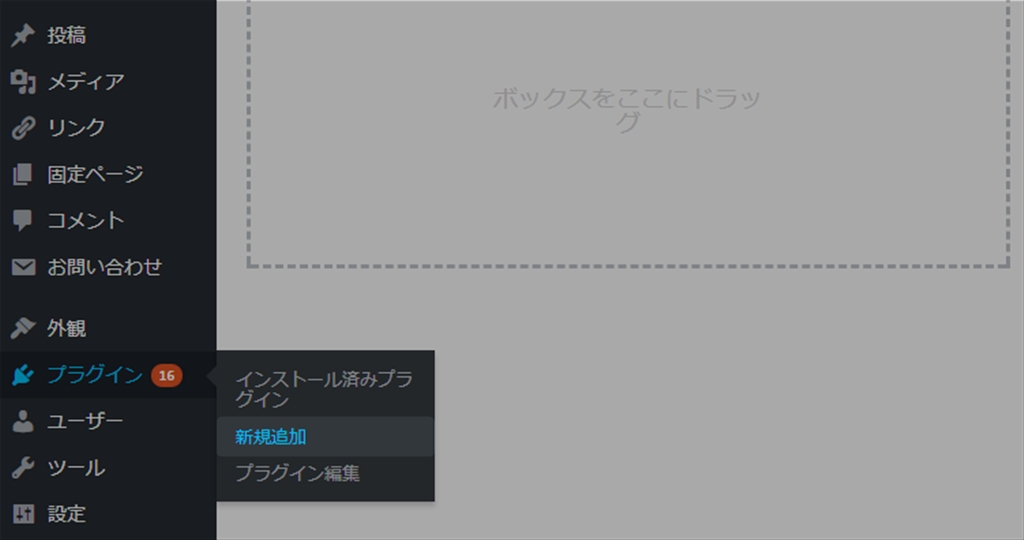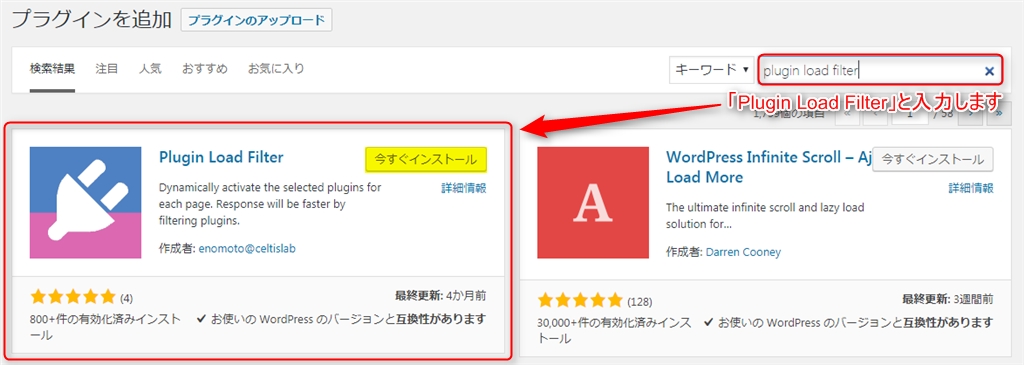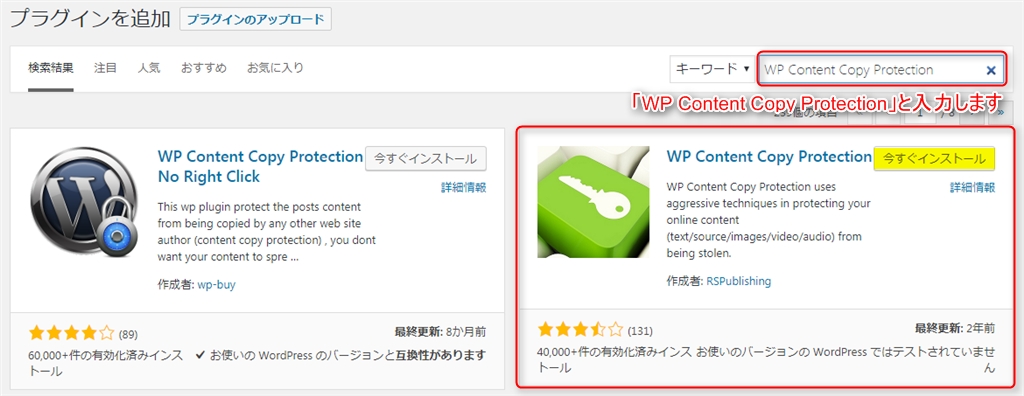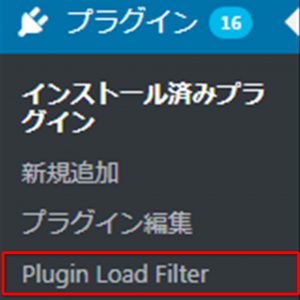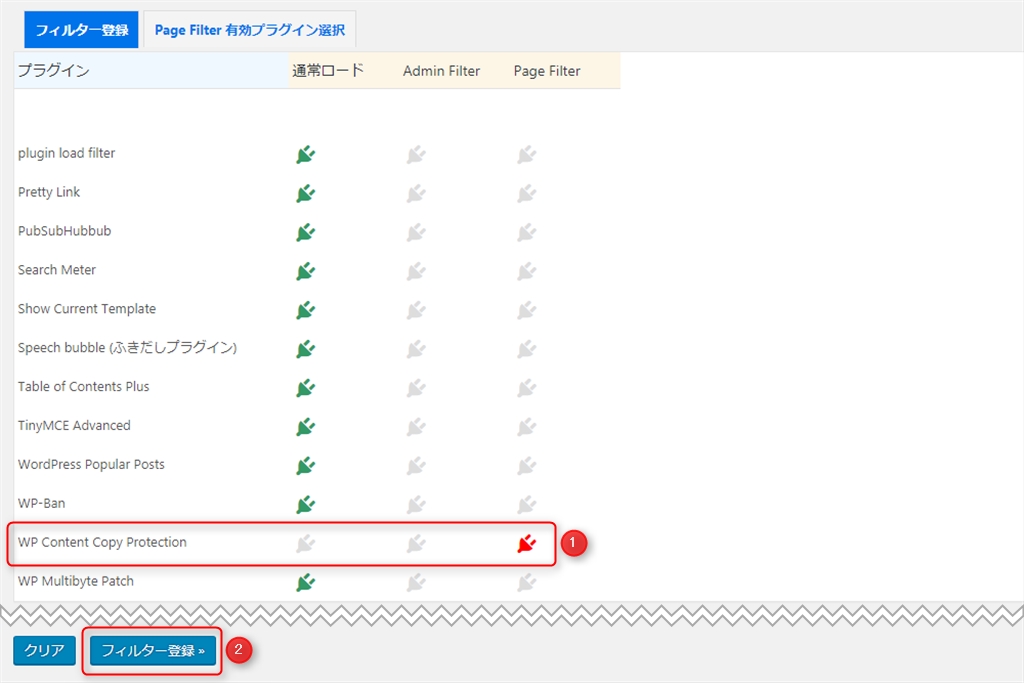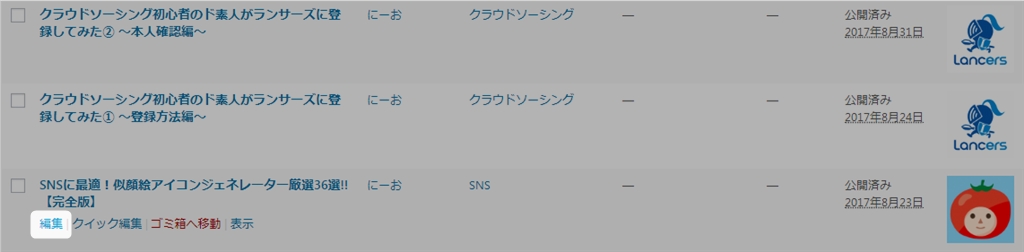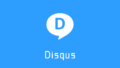「Plugin Load Filter」をインストールする
WordPress管理画面「プラグイン」→「新規追加」をクリックします。
右上キーワードに「Plugin Load Filter」と入力します。
該当のプラグインを「今すぐインストール」→「有効化」をクリックします。
以上でインストールが完了しました。
コンテンツ保護プラグインをインストールする
続いてコンテンツ保護プラグイン「WP Content Copy Protection」をインストールします。
右上キーワードに「WP Content Copy Protection」と入力します。
該当のプラグインを「今すぐインストール」→「有効化」をクリックします。
以上でインストールが完了しました。
この時点でサイト全体がコピー防止状態になっています。
「Plugin Load Filter」の設定を行う
WordPress管理画面「プラグイン」→「Plugin Load Filter」をクリックします。
フィルター設定
プラグインのフィルターを設定します。
- 通常ロード:フィルターを適用しない状態。最初は全てのプラグインが通常ロード状態になっています。
- Admin Filter:管理や編集作業等のページのみで有効化されるプラグインとして設定されます。
- Page Filter:ページ毎にプラグインを有効化/無効化できるようになります。ここに設定されたプラグインは一旦無効化されます。
最初に①「WP Content Copy Protection」をPage Filterに登録します。その後、②「フィルター登録」をクリックします。
この時点でサイト全体が再びコピー可能状態となりました。「WP Content Copy Protection」のプラグインがフィルタされている状態ともいえます。
次に「WP Content Copy Protection」の効果を有効化したい記事を指定していきます。
記事ごとにコンテンツ保護するかどうかを指定する
WordPress管理画面「投稿一覧」から保護したい記事の「編集」をクリックします。